コンソールベースでAdventurer3の制御が可能となったので、とりあえず公開。
解凍すると、programフォルダとsrcフォルダがあり、program側に実行モジュールがあるので、exeを実行すると、プログラムが開始される。srcには実行モジュールのソースファイルがあるので、心配であれば、こちら側を使って構築して。なお、有線LANに接続しているAdventurer3には未対応。
機能概要
- 起動していて無線接続しているAdventurer3を探して自動接続する。
- > でコンソール入力状態なので、ここにコマンドを入れるとそれをAdventurer3に送付する。
自動接続
Adventurer3が無線LANに接続する際、ローカルアサインアドレスを自動的に使ってしまっているのは、Adventurer3の制御1で分かった。(ファームがv1.0.7でのみ確認)
そこで、このMACアドレスを探し、IPを特定することがarpコマンドを使えばできる。この内容をもとに、機器側に接続する。
複数台あったり、有線LAN接続の場合の動作は不明。無線LAN接続時、PC側にIP情報が届かないなどがあったら、事前にFlashPrintで接続しておいてもらう必要がある。
接続する機器がない場合は、プログラムは立ち上がり直後、すぐ終了する。
コマンド入力
“>” が表示されている状態で、文字列を入力すると、それをコマンドとして解釈し、機器側に送付する。
- p
現在のステータス(温度や機器の状態、印刷状況)を表示
たまに、温度や印刷状況などの結果が違う場合がある。その場合は、このプログラムの再起動をすれば表示される。 - l
LED表示のON/OFF。
lの後ろの文字がないか1の場合ON、0の場合OFF
ビルド中も、利用はできた。 - s
緊急停止コマンド送付
M112の送付
印刷中にsを押すと、ノズル温度も下がらず、ノズルも現時点の場所で止まるので、注意。 - j
印刷開始
jの後ろにファイル名を指定する。
jと入力後、出力するファイルをコンソール画面にDrag&Dropすると簡単に設定できる。
ファイル転送自体を止める機能はつけていないので、印刷を止めたい場合は、印刷開始後、jobstopと入力する。 - jobstop
印刷停止。FlashPrintや機器側画面で■ボタンを押したときと同じ動作になる。一応試してみたら、同じだったので。 - G もしくは M
Gコードとして認識し、入力された文字列をそのまま送信する
例えば、G1 X0 Y0 F3000と入力すると、ノズルが中心に移動する。
座標は、校正した時の位置がX0Y0Z0になるようだ。 - q
プログラムを終了する。
間違ったコマンドは無視している。
G/Mで認識できないコマンドがある場合、機器側には一応送信するが、5秒のタイムアウト後、コマンド入力状態に戻るようにしてある。この場合、機器側との接続は切れてしまうのだが、プログラムには、一応、自動再接続する機能を持たせているので、コマンドの入力は続行可能。
プログラムの終了
“>” からqを入力するか、ウィンドウ×ボタンでもOK。今のところ、機器側には異常が出てはいない模様。
最後に
今後は、GUIからAdventurer3を制御可能なプログラムの作成にシフトしていき、ファイルのポスト処理も含めて、出力精度/出力環境の向上を図っていく予定。
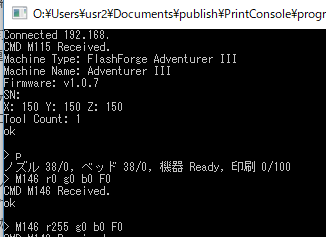
コメント